Install Android SDK dengan Eclipse di Ubuntu 12.04/Linux Mint 13
Assalamualaikum sobat SmilePedia, pada postingan kali ini saya ingin berbagi pengalaman saya menginstall Android SDK dengan Eclipse pada Ubuntu 12,04 LTS kepada Anda. Postingan sebelumnya saya pernah membahas tutorial tentang "Cara Install dan Menjalankan Androin SDK 4.1 Jelly Bean di Ubuntu". Baiklah sobat langsung saja disimak dan dipraktekin langsung dah bagi yang ingin menginstall.
Persyaratan sistem:
Anda harus menginstal Java Development Kit (JDK). Cukup jalankan perintah berikut untuk menginstallnya:
1. Android SDK untuk Linux
Yang pertama, Anda install terlebih dahulu Android SDK di sistem Anda. Caranya Anda bisa kunjungi halaman ini "Cara Install Android SDK Manager" atau dengan terminal menggunakan perintah berikut ini:
Kemudian jalankan SDK manager untuk mendownload library dan APIs yang dibutuhkan.
Nah, jika Anda ingin mengembangkan aplikasi Android untuk Android 2.3.3 maka Anda harus mendownload Android 2.3.3 (API 10). Untuk informasi lebih lanjut tentang platform Android dan paket silahkan klik di sini.
2. Eclipse
Untuk mengembangkan aplikasi Android, dianjurkan untuk menggunakan Eclipse 3.6. Anda dapat mendownloadnya di sini. Anda dapat menempatkan Eclipse ke Folder System agar pengguna lain dapat menggunakannya:
Buat Eclipse shortcut pada Desktop.
3. Instalasi ADT Plugin untuk Eclipse
Untuk berkomunikasi dengan Android SDK Tools, perlu sebuah plugin Eclipse yang disebut ADT Plugin. Silahkan buka Eclipse IDE Anda, navigasikan ke "Help --> Install New Software ...", klik "Add" di sudut kanan atas. Dalam dialog Add Repository yang muncul, masukkan "ADT plugin" untuk Nama dan jalankan perintah berikut:
Kemudian klik OK. Dalam kotak dialog Available Software, periksa "Developer Tools" checkbox, klik Next dan ikuti instruksi pada layar.
4. Konfigurasi ADT Plugin
Langkah terakhir yang perlu Anda lakukan adalah menempatkan Android SDK Tool untuk bekerja dengan Eclipse. Pada menu Eclipse, pilih "Window --> Preferences ...", pilih "Android" dari panel kiri, pada "SDK Location" klik "Browse" dan cari Android SDK Tool Anda (dalam contoh ini: /opt/android-sdk-linux).
Sekarang Anda siap untuk mengembangkan aplikasi Android di Linux.

Android 4.1 dengan kode nama Jelly Bean telah diluncurkan oleh Google di konferensi I/O 2012 yang lalu.Kita kini juga dapat mendownload Jelly Bean SDK dan bereksplorasi dengan fitur baru yang ditawarkan Google. Google merilis Android SDK untuk pengembang di mana mereka akan dapat menjalankan Jelly Bean di PC. Berikut panduan mengenai bagaimana Anda akan dapat menginstal SDK Android 4.1 Jelly Bean di sistem operasi Ubuntu/ Windows pada PC Anda. Namun pada tutorial ini saya menggunakan Ubuntu 12.04 (Precise Pangolin) untuk sistem operasinya.
Hal yang pertama harus kita lakukan adalah menginstal Android SDK Manager di PC Anda. Jika belum ikuti panduan di sini. Setelah selesai instal Android SDK Manager maka yang perlu Anda siapkan adalah cemilan dan kopi atau apalah yang penting Anda tidak bosan selama menginstal karena proses penginstalan akan berlangsung sedikit agak lama..^^
(Catatan: Bagi pengguna Windows silahkan download Android SDK di sini dan pilih Recomendedpada platform Windows kemudian instal di komputer Anda seperti biasa)
1. Jalankan Android SDK Manager dan tunggu hingga file selesai di load. Setelah selesai pilih paket yang akan kita instal. Pilih paket seperti pada gambar di bawah ini kemudian klik Install 6 packageatau kadang bisa berbeda jumlah paketnya.
(Catatan: Bagi pengguna Windows proses instalasi sama dengan langkah di atas)
10. Muncul jendela notifikasi klik OK.
11. Jalankan Android 4.1 Jelly Bean dengan meng-klik tombol Start, pada jendela selanjutnya klik Launch dan tunggu sampai proses loading selesai.
12. Taraaa...Jelly Bean sekarang ada di PC Anda, sekarang mulailah bereksplorasi dengannya. Jadi Anda gak perlu ngeluarin duit buat beli Android..pengiritaannn, maklum kn ane anak kosan. Hehehee. . . .:D
Good Luck..!!
.:Salam Smile:.
Persyaratan sistem:
Anda harus menginstal Java Development Kit (JDK). Cukup jalankan perintah berikut untuk menginstallnya:
sudo apt-get install openjdk-6-jdk
1. Android SDK untuk Linux
Yang pertama, Anda install terlebih dahulu Android SDK di sistem Anda. Caranya Anda bisa kunjungi halaman ini "Cara Install Android SDK Manager" atau dengan terminal menggunakan perintah berikut ini:
sudo cp -r android-sdk_r20.0.1-linux.tgz /opt
cd /opt
sudo tar xvzf android-sdk_r20.0.1-linux.tgz
sudo chmod -R 755 /opt/android-sdk-linux
Kemudian jalankan SDK manager untuk mendownload library dan APIs yang dibutuhkan.
cd /opt/android-sdk-linux/tools
sudo ./android sdk
Nah, jika Anda ingin mengembangkan aplikasi Android untuk Android 2.3.3 maka Anda harus mendownload Android 2.3.3 (API 10). Untuk informasi lebih lanjut tentang platform Android dan paket silahkan klik di sini.
2. Eclipse
Untuk mengembangkan aplikasi Android, dianjurkan untuk menggunakan Eclipse 3.6. Anda dapat mendownloadnya di sini. Anda dapat menempatkan Eclipse ke Folder System agar pengguna lain dapat menggunakannya:
sudo cp -r eclipse-java-helios-SR2-linux-gtk.tar.gz /usr/local
cd /usr/local
sudo chmod a+x eclipse-java-helios-SR2-linux-gtk.tar.gz
sudo tar xvzf eclipse-java-helios-SR2-linux-gtk.tar.gz
Buat Eclipse shortcut pada Desktop.
cd ~/Desktop
ln -s /usr/local/eclipse/eclipse
3. Instalasi ADT Plugin untuk Eclipse
Untuk berkomunikasi dengan Android SDK Tools, perlu sebuah plugin Eclipse yang disebut ADT Plugin. Silahkan buka Eclipse IDE Anda, navigasikan ke "Help --> Install New Software ...", klik "Add" di sudut kanan atas. Dalam dialog Add Repository yang muncul, masukkan "ADT plugin" untuk Nama dan jalankan perintah berikut:
http://dl-ssl.google.com/android/eclipse/
Kemudian klik OK. Dalam kotak dialog Available Software, periksa "Developer Tools" checkbox, klik Next dan ikuti instruksi pada layar.
4. Konfigurasi ADT Plugin
Langkah terakhir yang perlu Anda lakukan adalah menempatkan Android SDK Tool untuk bekerja dengan Eclipse. Pada menu Eclipse, pilih "Window --> Preferences ...", pilih "Android" dari panel kiri, pada "SDK Location" klik "Browse" dan cari Android SDK Tool Anda (dalam contoh ini: /opt/android-sdk-linux).
Sekarang Anda siap untuk mengembangkan aplikasi Android di Linux.
Bagi pengguna Android SDK pasti mengetahui yang namanya ADT Plugin. Sebelum kita menggunakan Android SDK diperlukan terlebih dahulu install plugin ini di Eclipse IDE. Untuk versi terbaru Eclipse IDE atau lebih dikenal dengan Eclipse Indigo pasti menemukan masalah seperti dibawah ini saat menginstall.
Cannot complete the install because one or more required items could not be found.
Software being installed: Android Development Tools 15.0.1.v201111031820-219398 (com.android.ide.eclipse.adt.feature.group 15.0.1.v201111031820-219398)
Missing requirement: Android Development Tools 15.0.1.v201111031820-219398 (com.android.ide.eclipse.adt.feature.group 15.0.1.v201111031820-219398) requires ‘org.eclipse.wst.sse.core 0.0.0′ but it could not be found
Setelah googling akhirnya menemukan jawaban dari masalah tersebut yaitu dengan cara
1. Pilih Help > Install New Software

2. Pilih add. Pada location masukan alamat ini
3. Pilih OK, maka akan tampil yang akan di install
4. Pilih select all dan pilih next
5. Setelah proses install selesai silahkan ulang kembali install ADT pluginnya
Cara lainnya juga bisa dilakukan dengan cara update Eclipsenya.
semoga berhasil 
Android 4.1 dengan kode nama Jelly Bean telah diluncurkan oleh Google di konferensi I/O 2012 yang lalu.Kita kini juga dapat mendownload Jelly Bean SDK dan bereksplorasi dengan fitur baru yang ditawarkan Google. Google merilis Android SDK untuk pengembang di mana mereka akan dapat menjalankan Jelly Bean di PC. Berikut panduan mengenai bagaimana Anda akan dapat menginstal SDK Android 4.1 Jelly Bean di sistem operasi Ubuntu/ Windows pada PC Anda. Namun pada tutorial ini saya menggunakan Ubuntu 12.04 (Precise Pangolin) untuk sistem operasinya.
Hal yang pertama harus kita lakukan adalah menginstal Android SDK Manager di PC Anda. Jika belum ikuti panduan di sini. Setelah selesai instal Android SDK Manager maka yang perlu Anda siapkan adalah cemilan dan kopi atau apalah yang penting Anda tidak bosan selama menginstal karena proses penginstalan akan berlangsung sedikit agak lama..^^
(Catatan: Bagi pengguna Windows silahkan download Android SDK di sini dan pilih Recomendedpada platform Windows kemudian instal di komputer Anda seperti biasa)
1. Jalankan Android SDK Manager dan tunggu hingga file selesai di load. Setelah selesai pilih paket yang akan kita instal. Pilih paket seperti pada gambar di bawah ini kemudian klik Install 6 packageatau kadang bisa berbeda jumlah paketnya.
2. Anda akan diminta mengkonfirmasi paket yang Anda pilih untuk diinstal, Klik saja tombol Install.
3. Sekarang Anda tunggu semua paket selesai didownload dan diinstal. Proses download berlangsung agak lama tergantung kecepatan internet yang kita gunakan.
4. Setelah proses download dan instalasi selesai akan nampak seperti gambar di bawah. Apabila terdapat paket yang harus diupdate, alangkah baiknya kalau di update dulu,,hehehehe lama kan instalasinya? Makanya siapin cemilan atuh. ^^
5. Setelah semua paket selesai di update maka akan seperti pada gambar di bawah.
(Catatan: Bagi pengguna Windows proses instalasi sama dengan langkah di atas)
6. Langkah selanjutnya kita akan mengatur emulator Android untuk menjalankan Jelly Bean di PC Anda.
7. Klik Menu Tool -> Manage AVD, (Catatan: bagi pengguna Windows jalankan AVD Manager di folder Android SDK Tool).
8. Setelah muncul jendela seperti gambar di bawah klik tombol New.
9. Kemudian isikan Name sesuai keinginan Anda tapi jangan ada spasi dan tanda baca. Pada kolom Hardware biarkan Default dan jangan Anda ubah. Lalu Anda klik tombol Create AVD.
10. Muncul jendela notifikasi klik OK.
11. Jalankan Android 4.1 Jelly Bean dengan meng-klik tombol Start, pada jendela selanjutnya klik Launch dan tunggu sampai proses loading selesai.
12. Taraaa...Jelly Bean sekarang ada di PC Anda, sekarang mulailah bereksplorasi dengannya. Jadi Anda gak perlu ngeluarin duit buat beli Android..pengiritaannn, maklum kn ane anak kosan. Hehehee. . . .:D
Bagaimana, tertarik untuk mencobanya??
Good Luck dan selamat mencoba.
Nantikan tuorial selanjutnya.
.:Salam Smile:.
Good Luck..!!
.:Salam Smile:.
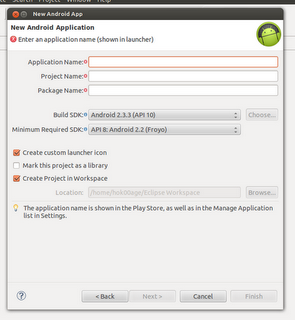



















Komentar
Posting Komentar